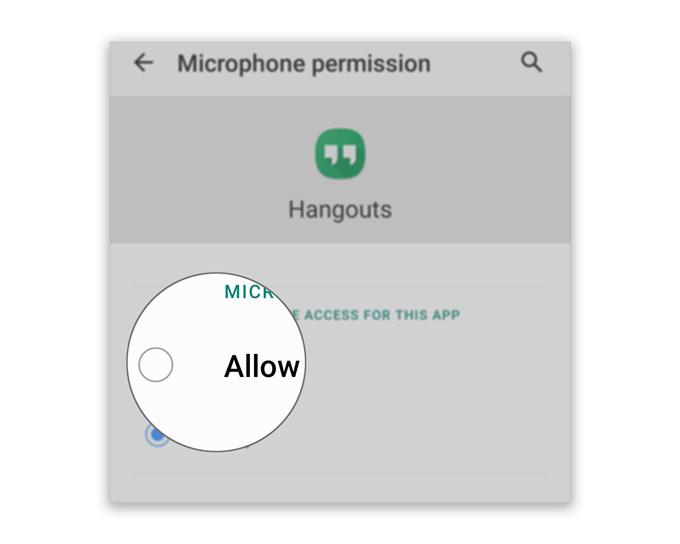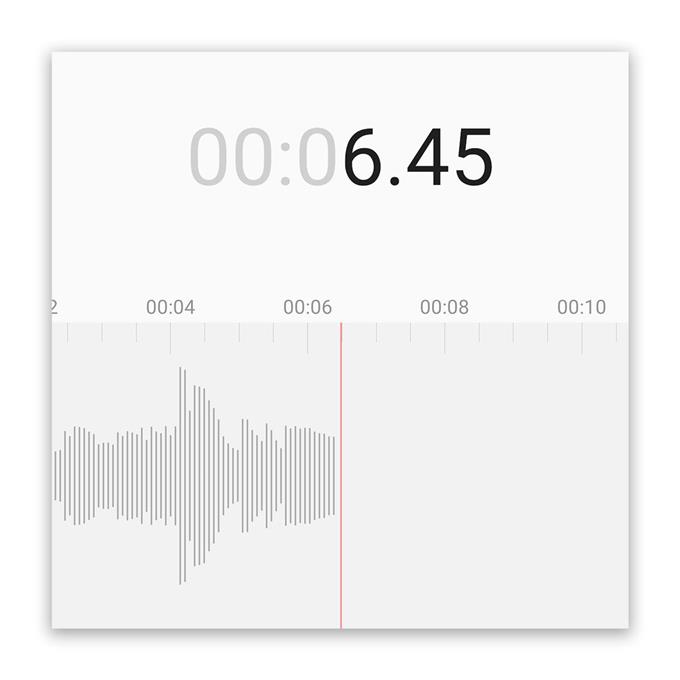Certains utilisateurs ne peuvent pas en entendre d’autres pendant une vidéoconférence car le microphone Hangouts ne fonctionne pas sans raison apparente. La plupart d’entre eux ont dit que tout fonctionnait bien avant le problème et que tout à coup les autres utilisateurs ne peuvent plus les entendre. Cela peut être un problème avec le microphone, ou un problème avec le firmware ou l’application.
Donc, dans cet article, je vais vous guider sur ce que vous devez faire pour que les Hangouts fonctionnent à nouveau de manière optimale afin que vous puissiez appeler par vidéo n’importe qui sans se soucier de vous entendre ou non. Nous examinerons toutes les possibilités et les éliminerons l’une après l’autre. Continuez à lire car nous pourrons peut-être vous aider.
Le microphone Hangouts ne fonctionne pas
Temps nécessaire: 15 minutes
Plus souvent qu’autrement, lorsqu’une application tierce rencontre des problèmes comme celui-ci, ce n’est pas vraiment si grave. En fait, vous pourrez peut-être y remédier en effectuant quelques procédures. Cela dit, voici ce que vous devez faire:
- Redémarrez votre téléphone
Si ce problème a commencé sans raison apparente et que vous avez pu utiliser correctement Hangouts avant de commencer, il est possible que le problème soit mineur. Vous pourrez peut-être le réparer en faisant le redémarrage.
Prenez un peu de temps pour redémarrer votre téléphone et une fois qu’il est activé, ouvrez à nouveau Hangouts et essayez de passer un appel vidéo. Si le microphone ne fonctionne toujours pas après cela, passez à la solution suivante.

- Assurez-vous que le microphone fonctionne
À ce stade, vous devrez tester le microphone indépendamment. Pour ce faire, lancez l’enregistrement vocal sur votre téléphone, puis enregistrez votre voix. Après cela, jouez l’enregistrement. Si le microphone fonctionne correctement, vous devriez entendre votre voix (bien sûr, assurez-vous que le volume est au niveau audible).
Vous pouvez également enregistrer une vidéo de vous en train de parler à la caméra pour savoir si elle a capturé votre voix. En supposant qu’il y ait un son clair sur vos enregistrements, le microphone n’a pas de problème.
Cependant, si vous pensez que le microphone de votre téléphone ne fonctionne pas, c’est probablement un problème matériel et vous avez besoin d’un technicien pour vérifier le téléphone pour vous..

- Vérifiez les autorisations
La plupart du temps, lorsqu’une certaine application essaie d’utiliser un service de base comme le microphone pour la première fois, l’utilisateur sera invité à refuser ou à autoriser la demande. Mais il y a des moments où vous ne serez pas invité et l’application est refusée.
En supposant que le microphone fonctionne correctement seul ou sur d’autres applications à l’exception de Hangouts, ce que vous devez faire ensuite est de vérifier les autorisations de l’application et de lui permettre d’utiliser le microphone. Voici comment procéder:
1. Faites glisser vers le haut depuis le bas de l’écran pour tirer vers le haut le tiroir de l’application.
2. Accédez à l’écran où se trouve l’application Hangouts.
3. Appuyez et maintenez sur son icône jusqu’à ce que les options s’affichent.
4. Appuyez sur Informations sur l’application.
5. Faites défiler vers le bas pour trouver les autorisations et appuyez dessus.
6. L’écran suivant vous montrera les services auxquels l’application est autorisée à accéder.
7. Apportez les modifications nécessaires, puis réessayez d’utiliser Hangouts.Des problèmes comme celui-ci n’ont pas besoin de solutions compliquées. En fait, les deux premières procédures pourraient même suffire à résoudre le problème.

Outils
- Hangouts
Matériaux
- Android
Mais si pour une raison quelconque, le microphone Hangouts ne fonctionne pas même après avoir effectué la troisième solution, il y a encore une chose que vous devez faire, et c’est de désinstaller Hangouts de votre appareil pour supprimer tous les fichiers qui lui sont associés et le réinstaller pour vous assurer vous utilisez la dernière version. Voici comment cela se fait:
- Faites glisser vers le haut depuis le bas de l’écran pour tirer vers le haut le tiroir de l’application.
- Accédez à l’écran où se trouve l’application Hangouts.
- Appuyez et maintenez sur son icône jusqu’à ce que les options s’affichent.
- Appuyez sur Désinstaller et confirmez-le.
- Une fois l’application correctement désinstallée, lancez le Play Store.
- Recherchez «Hangouts» et appuyez sur l’application Hangouts.
- Appuyez sur Installer et attendez que le téléphone ait terminé l’installation de l’application.
Une fois l’installation terminée, lancez Hangouts et configurez un nouvel appel vidéo.
J’espère que ce guide de dépannage a pu vous aider d’une manière ou d’une autre.
Veuillez nous soutenir en vous abonnant à notre chaîne Youtube. Merci d’avoir lu!
- L’appareil photo ne fonctionne pas sur les Hangouts, les appels vidéo échouent
- Que faire si vous ne pouvez pas recevoir d’e-mail d’activation du zoom
- Le microphone Zoom ne fonctionne pas sur Android. Voici la solution!